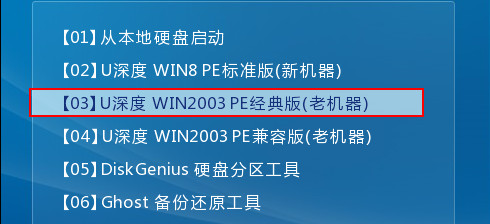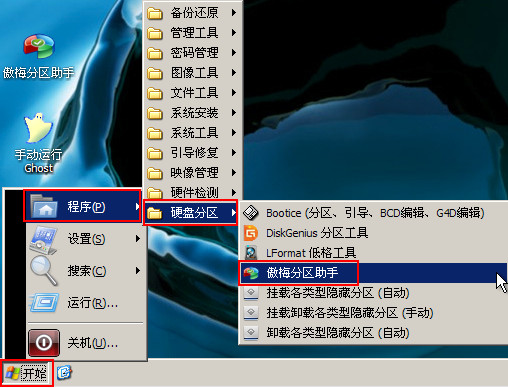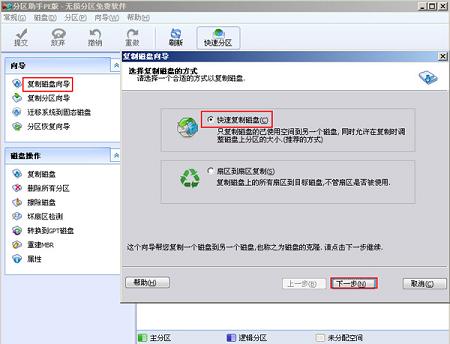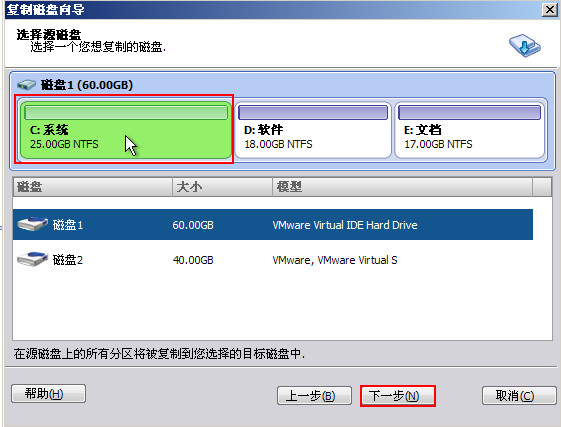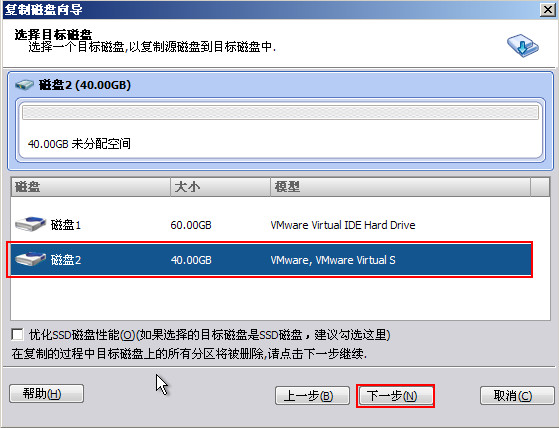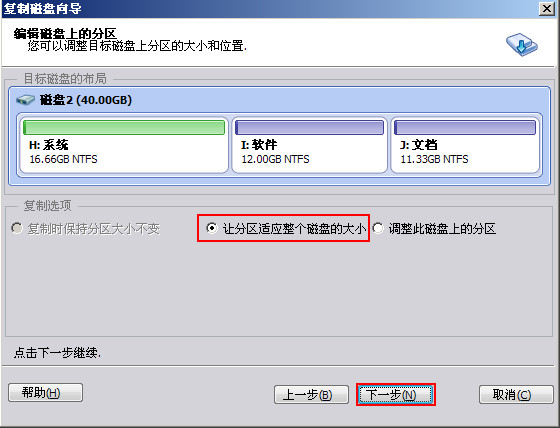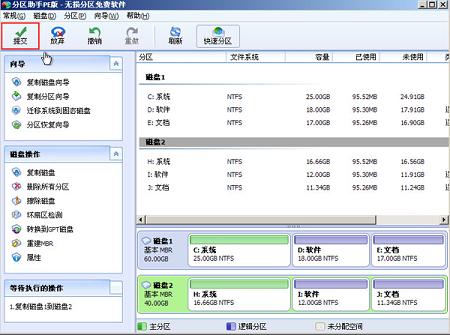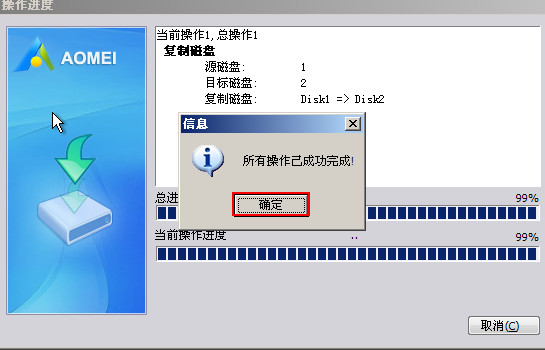磁盘使用久之后,可能会出现磁盘大小不够用了或者磁盘有坏道的情况,这时候就可以用到磁盘复制功能,将老磁盘数据复制到新磁盘上,从而替换掉老磁盘,下面就跟着教程一起来学习如何使用傲梅分区助手快速复制磁盘。
1、将制作好的u深度u盘启动盘插入电脑接口,开机按快捷键进入主菜单界面,选择“【03】U深度WIN2003PE经典版(老机器)”,如下图所示:
2、进入pe系统后,依次点开“开始-程序-硬盘分区-傲梅分区助手”,如下图所示:
3、打开傲梅分区助手后,我们能看到所有硬盘的详细信息。这时我们点击左侧“复制磁盘向导”,然后在弹出的窗口中点击“快速复制磁盘”,再点击“下一步”继续,如下图所示:
4、在选择源磁盘窗口中,选中“c盘”系统盘,然后点击“下一步”按钮;在选择目标磁盘的窗口中,选中“磁盘2”,再点击“下一步”继续,如下图所示:
5、接着在弹出的“编辑磁盘上的分区”窗口中,选择“让分区适应整个磁盘的大小”,我们便可点击“下一步”,然后再点击“完成”按钮返回到分区助手主界面,如下图所示:
6、回到分区助手主界面后,即可点击左上角“提交”按钮,然后根据弹出的提示依次点击“执行”-“是”,开始执行操作并等待执行完成,如下图所示:
7、待提醒“所有操作已成功完成”,即完成了对磁盘的复制,如下图所示:
以上就是u深度傲梅分区助手快速复制磁盘的教程,还有不懂如何复制磁盘的用户,可以具体参照上面方法,也可以将此分享给有需要的小伙伴。